Telegram Live-Standort wird auf dem iPhone nicht aktualisiert: Lösung
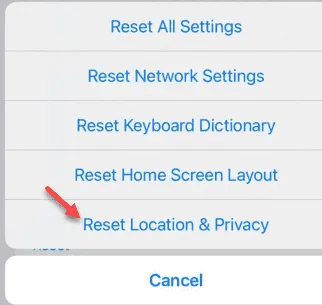
Wird der Live-Standort von Telegram auf Ihrem iPhone nicht aktualisiert? Das Teilen des Live-Standorts aus Ihrer Telegram-App kann etwas schwierig sein, da Apple das Teilen des Standorts der Apps einschränkt. Auch wenn die Nutzung der Hintergrund-App nicht zulässig ist, wird der Live-Standort nicht kontinuierlich aktualisiert. Dies sind die einzigen Lösungen, die Sie zur Fehlerbehebung bei der Telegram-App benötigen.
Voraussetzung – Sie müssen die Ortungsdienste auf Ihrem iPhone aktivieren.
Schritt 1 – Öffnen Sie die iPhone- Einstellungen .
Schritt 2 – Tippen Sie anschließend auf die Einstellungen „ Datenschutz und Sicherheit “.
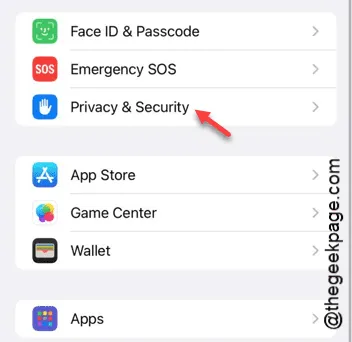
Schritt 3 – Öffnen Sie anschließend die Einstellungen „ Ortungsdienste “ auf Ihrem iPhone.
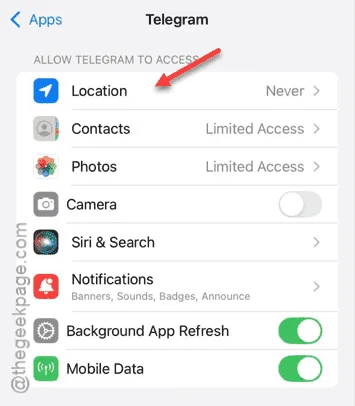
Schritt 4 – Aktivieren Sie die „ Ortungsdienste “ auf Ihrem iPhone.
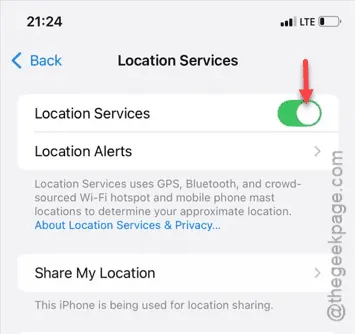
Nachdem die Ortungsdienste aktiviert sind, können Sie mit den restlichen Lösungen fortfahren.
Fix 1 – Aktivieren Sie die Telegram-Standorteinstellungen
Du musst der Telegram-App den Zugriff auf deinen Standort erlauben. Erst dann kannst du deinen Live-Standort mit anderen teilen.
Schritt 1 – Dazu müssen Sie zu den iPhone- Einstellungen gehen .
Schritt 2 – Öffnen Sie also die Registerkarte „Einstellungen“ und wischen Sie nach unten. Öffnen Sie „ Apps “.
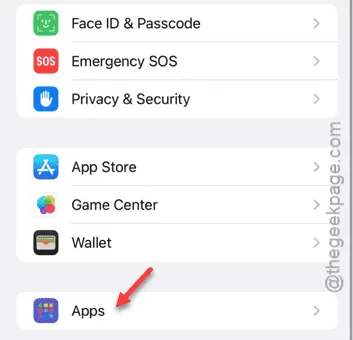
Schritt 3 – Suchen und öffnen Sie die App „ Telegram “.
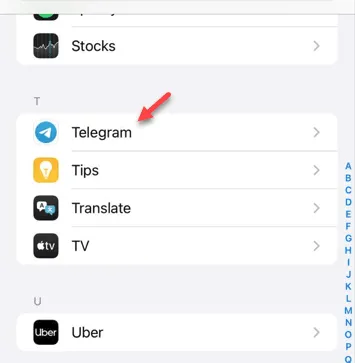
Schritt 4 – Suchen Sie nach dem Öffnen der Telegram-App-Einstellungen nach den Standorteinstellungen.
Schritt 5 – Wenn Sie die Standorteinstellungen dort nicht finden können, minimieren Sie die Seite „Einstellungen“ .
Schritt 6 – Öffnen Sie anschließend die Telegram- App.
Schritt 7 – Öffnen Sie einfach einen Nachrichtenkopf Ihrer Wahl.
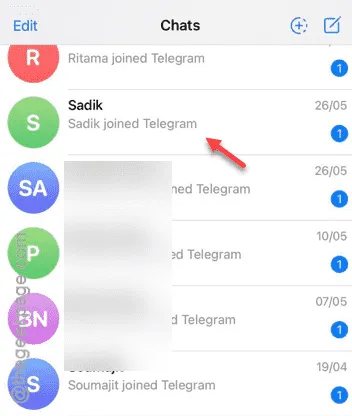
Schritt 8 – Tippen Sie im leeren Nachrichtenfeld auf die Schaltfläche 📎 auf der linken Seite.
Schritt 9 – Tippen Sie dort später auf das Symbol „ Standort “.
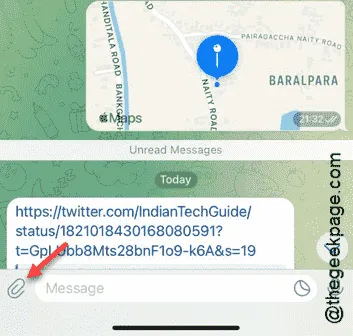
Schritt 10 – Jetzt müssen Sie der Telegram-App die Standortberechtigung erteilen. Tippen Sie dort auf die Option „ Während der Verwendung der App zulassen “.
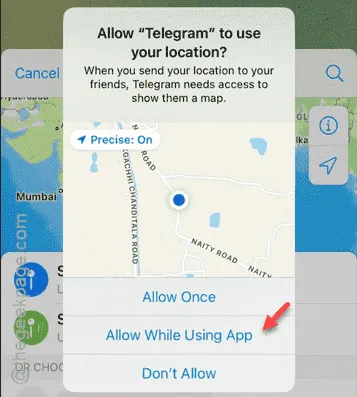
Alternativ können Sie auch die Option „ Zu den Einstellungen gehen “ in der Telegram-App verwenden.
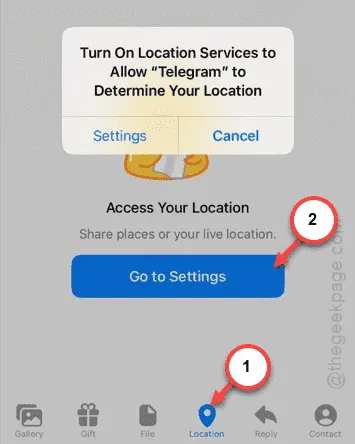
Schritt 11 – Tippen Sie auf die Option „ Meinen Live-Standort teilen für … “, um sie zu öffnen.
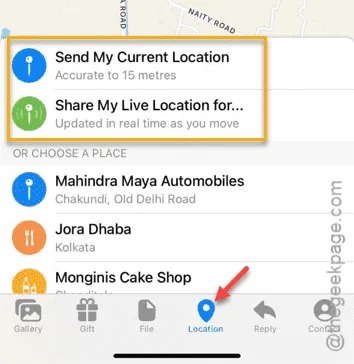
Schritt 12 – Sie sollten nun zur Telegram-Einstellungsseite gelangen. Öffnen Sie dort die „ Standort “-Einstellungen, falls diese noch nicht geöffnet sind.
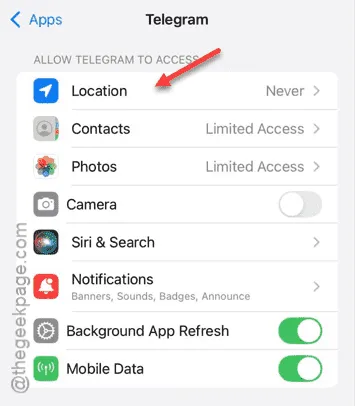
Schritt 13 – Sie müssen den Modus „ Immer “ einstellen.
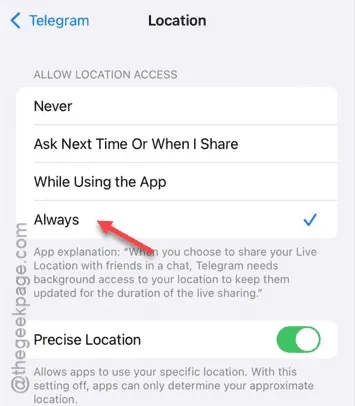
Ihr Standort sollte mit der Person in der Telegram-App geteilt werden.
Gehen Sie zurück zur Telegram-App, um zu sehen, ob der Standort tatsächlich freigegeben wurde oder nicht.
Fix 2 – Ändern Sie die Telegramm-Standortzugriffseinstellungen
In einigen Fällen wird der freigegebene Standort möglicherweise gestoppt, nachdem Sie die App geschlossen haben oder nach einiger Zeit. Sie müssen die Standortzugriffsberechtigung für die Telegram-App ändern.
Schritt 1 – Besuchen Sie die Einstellungsseite Ihres iPhones . Scrollen Sie anschließend nach unten, um die Registerkarte „ Apps “ zu finden und zu öffnen .
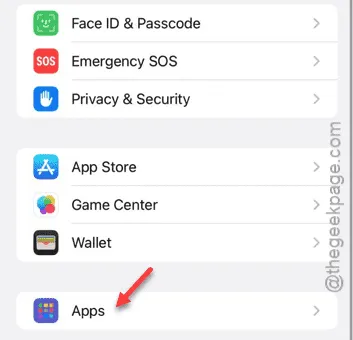
Schritt 2 – Laden Sie die „ Telegram “-Einstellungen auf Ihrem iPhone.
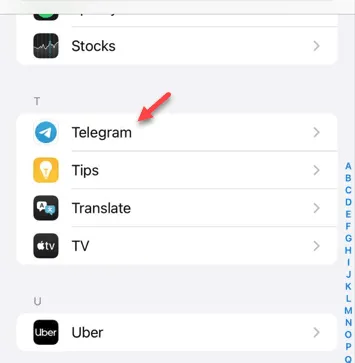
Schritt 3 – Öffnen Sie dort die „ Standort “-Einstellungen.
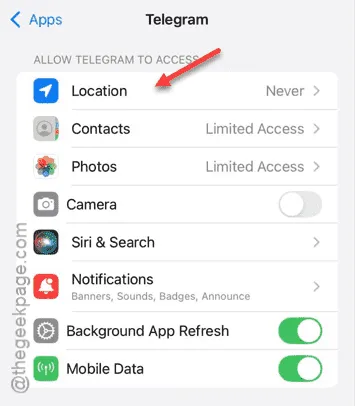
Schritt 4 – Sie müssen die Standortdienste auf den Modus „ Immer “ einstellen.
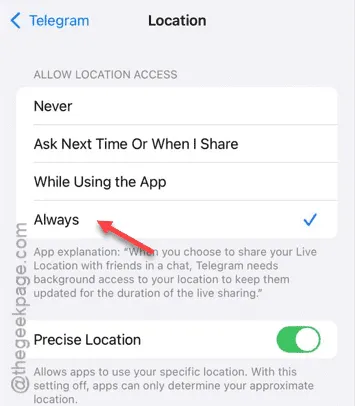
Auf diese Weise können Sie Ihren Standort freigeben, unabhängig davon, ob Sie die App verwenden oder nicht.
Prüfen Sie unbedingt, ob das klappt.
Lösung 3 – Den Energiesparmodus nicht mehr verwenden
Die Ortungsdienste verbrauchen auf Ihrem iPhone viel Strom. Daher kann die Standortfreigabe über Telegram im Energiesparmodus problematisch sein.
Schritt 1 – Öffnen Sie dazu die Seite „Einstellungen“ auf Ihrem iPhone.
Schritt 2 – Laden Sie als Nächstes dort die „ Batterie “-Einstellungen.
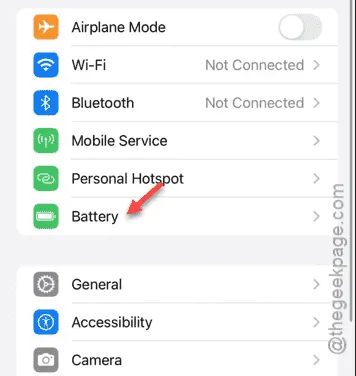
Schritt 3 – Deaktivieren Sie auf der Seite mit den Batterieeinstellungen die Funktion „ Energiesparmodus “.
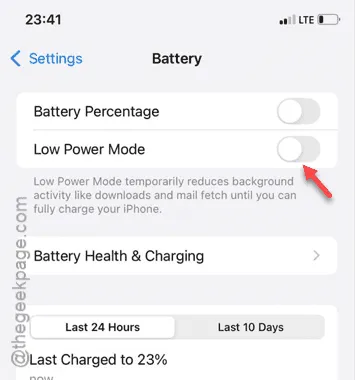
Da die Ortungsdienste eine gewisse Akkuleistung beanspruchen, sollte Ihre Batterieladung ausreichen, um den Standort kontinuierlich übermitteln zu können.
Senden Sie die Standortdaten per Telegramm, dann sollte das Problem behoben sein.
Lösung 4 – Aktivieren Sie die Hintergrundaktualisierung der App
Um den Standort ständig teilen zu können, muss es Telegram erlaubt sein, sich im Hintergrund zu aktualisieren, auch wenn man die App im Vordergrund geschlossen hat.
Schritt 1 – Gehen Sie zur Einstellungsseite auf Ihrem iPhone.
Schritt 2 – Suchen Sie dort nach dem Bereich „ Apps “. Dadurch gelangen Sie zur umfangreichen Liste der Apps auf Ihrem iPhone.
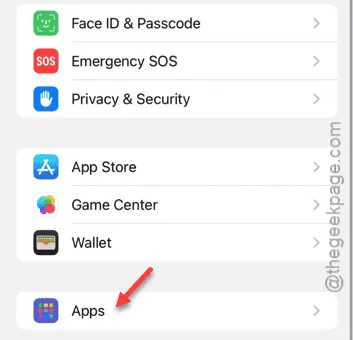
Schritt 3 – Streichen Sie nach unten, um die App „ Telegram “ zu finden und zu öffnen .
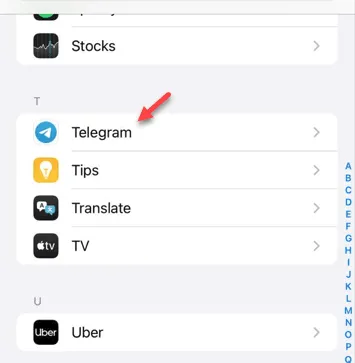
Schritt 4 – Stellen Sie sicher, dass Sie in der Telegram-App die Option „ App-Aktualisierung im Hintergrund “ aktivieren .
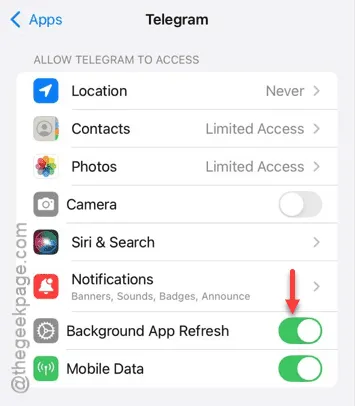
Nach dem Aktivieren dieser Einstellung gibt Telegram den Standort frei, auch wenn die Anwendung im Hintergrund ausgeführt wird.
Fix 5 – Standortdaten zurücksetzen
Das Entfernen der Standortdaten vom iPhone kann das Problem mit der Telegram-App tatsächlich beheben.
Schritt 1 – Laden Sie im ersten Schritt die iPhone-Einstellungsseite.
Schritt 2 – Gehen Sie als Nächstes zu den „ Allgemeinen “ Einstellungen.
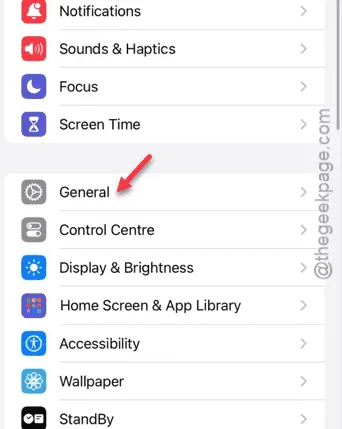
Schritt 3 – Suchen Sie nach der Option „ iPhone übertragen oder zurücksetzen “. Öffnen Sie sie.
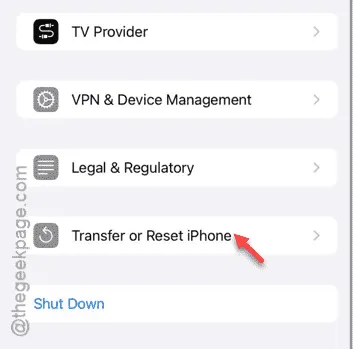
Schritt 4 – Berühren Sie anschließend direkt dort die Schaltfläche „ Zurücksetzen “.
Schritt 5 – Tippen Sie auf die Einstellungen „ Standort und Datenschutz zurücksetzen “.
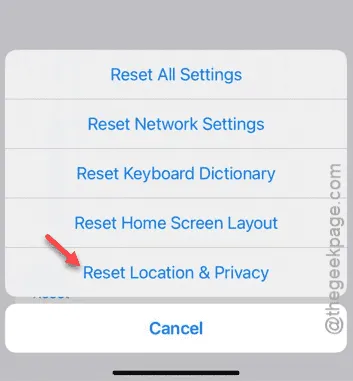
Durchlaufen Sie die Überprüfungsschritte, um den Vorgang abzuschließen.
Schritt 6 – Tippen Sie abschließend auf „ Einstellungen zurücksetzen “, um die Einstellungen zurückzusetzen.
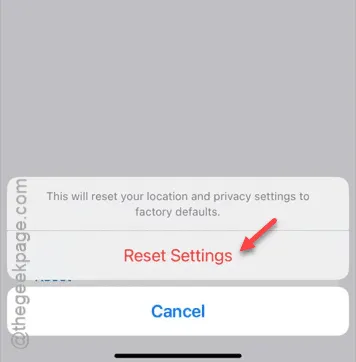
Auf diese Weise können Sie das Live-Standortproblem in Telegram lösen.



Schreibe einen Kommentar